როდესაც ის მუშაობს, iCloud თავს ჯადოსნურად გრძნობს. შექმენით ჩანაწერი თქვენი Apple Watch-ის გამოყენებით, ის მზად არის და ელოდება, როცა გახსნით თქვენს MacBook-ს. გადაიღეთ სურათი თქვენს iPhone-ზე, ის ავტომატურად გამოჩნდება თქვენს iPad-ზე. იგივე ეხება კონტაქტებს, კალენდრებს, ფაილებს და ბევრ სხვას.
როგორც ვთქვი: როდესაც ის მუშაობს, iCloud თავს ჯადოსნურად გრძნობს. მაგრამ ეს ყოველთვის არ მუშაობს.
ზოგჯერ სინქრონიზაციის პრობლემა ჩნდება iCloud-თან; სხვა დროს ის საერთოდ არ სინქრონიზდება! ფოტოები ვერ იტვირთება, თქვენ იღებთ დოკუმენტების დუბლიკატს და თქვენს Apple მოწყობილობებსა და კომპიუტერში კონტენტის შერეულია.
ეს არ არის სახალისო სიტუაცია და ის შორს არის ღრუბელზე მომუშავე უტოპიისგან, რომელიც Apple-მა მოიფიქრა. მაგრამ ჩვენ აქ ვართ, რათა დაგიბრუნოთ გზაზე. თუ თქვენ გაქვთ iCloud-ის სინქრონიზაციის პრობლემები თქვენს iPhone-ზე, iPad-ზე, Mac-ზე ან კომპიუტერზე, უბრალოდ მიჰყევით ამ სახელმძღვანელოში მოცემულ ინსტრუქციებს მის გამოსასწორებლად.
შინაარსი
- დაკავშირებული:
-
განაახლეთ თქვენი პროგრამული უზრუნველყოფა iCloud-ის სინქრონიზაციის პრობლემების მოსაგვარებლად
- როგორ განვაახლოთ ჩემი iPhone, iPad ან iPod?
- როგორ განვაახლოთ ჩემი Mac?
- როგორ განვაახლოთ iCloud Windows-ისთვის ჩემს კომპიუტერზე?
-
შეამოწმეთ, რომ თარიღი და დრო სწორია, თუ iCloud არ არის სინქრონიზებული
- როგორ გავასწორო თარიღი და დრო ჩემს iPhone-ზე, iPad-ზე ან iPod-ზე?
- როგორ გავასწორო თარიღი და დრო ჩემს Mac-ზე?
- როგორ გავასწორო თარიღი და დრო კომპიუტერზე?
-
დარწმუნდით, რომ თქვენი ყველა მოწყობილობა დაკავშირებულია ინტერნეტთან
- როგორ დავუკავშირო ჩემი iPhone, iPad ან iPod ინტერნეტს?
- როგორ დავუკავშირო ჩემი Mac ინტერნეტს?
- როგორ დავუკავშირო ჩემი კომპიუტერი ინტერნეტს?
- რა გავაკეთო, თუ ჩემი ინტერნეტი არ მუშაობს?
- შეამოწმეთ iCloud მუშაობს Apple-ის სისტემის სტატუსის გვერდზე
-
დარწმუნდით, რომ თქვენი ყველა მოწყობილობა იყენებს იგივე iCloud ანგარიშს
- როგორ შევამოწმო iCloud ანგარიში ჩემს iPhone-ზე, iPad-ზე ან iPod-ზე?
- როგორ შევამოწმო iCloud ანგარიში ჩემს Mac-ზე?
- როგორ შევამოწმო iCloud ანგარიში ჩემს კომპიუტერზე?
-
გადახედეთ iCloud-ის პარამეტრებს თითოეულ მოწყობილობაზე
- როგორ გადავხედო iCloud-ის პარამეტრებს ჩემს iPhone-ზე, iPad-ზე ან iPod-ზე?
- როგორ გადავხედო iCloud-ის პარამეტრებს ჩემს Mac-ზე?
- როგორ გადავხედო iCloud-ის პარამეტრებს ჩემს კომპიუტერზე?
- შეხედეთ რა არის უკვე iCloud ვებსაიტზე
- გამორთეთ და ხელახლა ჩართეთ iCloud სინქრონიზაციის ინდივიდუალური პარამეტრები
-
გამოდით iCloud-დან, გადატვირთეთ მოწყობილობები და ხელახლა შედით სისტემაში
- როგორ გამოვიდე iCloud-დან ჩემს iPhone-ზე, iPad-ზე ან iPod-ზე?
- როგორ გამოვიდე iCloud-დან ჩემს Mac-ზე?
- როგორ გამოვიდე iCloud-დან ჩემს კომპიუტერზე?
- მიეცით საკმარისი დრო iCloud-ს სინქრონიზაციის დასასრულებლად
-
დაუკავშირდით Apple მხარდაჭერას, თუ iCloud ჯერ კიდევ არ არის სინქრონიზებული
- დაკავშირებული პოსტები:
დაკავშირებული:
- iCloud macOS Catalina-ში, ძირითადი ცვლილებების მიმოხილვა
- მუსიკის სინქრონიზაცია მოწყობილობებში iCloud მუსიკალური ბიბლიოთეკის გამოყენებით
- როგორ ნახოთ iCloud ფოტოები iPhone-ზე
- ძირითადი რჩევები iCloud.com-ის გამოყენების შესახებ
- როგორ გავათავისუფლოთ iCloud მეხსიერება - 5 აუცილებელი რჩევა
განაახლეთ თქვენი პროგრამული უზრუნველყოფა iCloud-ის სინქრონიზაციის პრობლემების მოსაგვარებლად
Apple ხშირად ავრცელებს ახალ განახლებებს iOS-ის, iPadOS-ისა და macOS-ისთვის. ამ განახლებიდან ბევრი სცენის მიღმა გაუმჯობესებს სერვისებს, როგორიცაა iCloud, და ზოგჯერ Apple აქვეყნებს განახლებებს iCloud-ის სინქრონიზაციის კონკრეტული პრობლემების გადასაჭრელად.
თუ თქვენი მოწყობილობები არ არის განახლებული, შესაძლოა გაწუხებთ მოძველებული iCloud-ის პრობლემები, რომლებიც Apple-მა უკვე მოაგვარა.

როგორ განვაახლოთ ჩემი iPhone, iPad ან iPod?
- დარწმუნდით, რომ თქვენი მოწყობილობა დაკავშირებულია ინტერნეტთან.
- გადადით პარამეტრები > ზოგადი > პროგრამული უზრუნველყოფის განახლება.
- ჩამოტვირთეთ და დააინსტალირეთ ნებისმიერი ხელმისაწვდომი განახლება.
როგორ განვაახლოთ ჩემი Mac?
- დარწმუნდით, რომ თქვენი მოწყობილობა დაკავშირებულია ინტერნეტთან.
- მენიუს ზოლიდან გადადით > სისტემის პრეფერენციები… > პროგრამული უზრუნველყოფის განახლება.
- ჩამოტვირთეთ და დააინსტალირეთ ნებისმიერი ხელმისაწვდომი განახლება.
როგორ განვაახლოთ iCloud Windows-ისთვის ჩემს კომპიუტერზე?
- დარწმუნდით, რომ თქვენი მოწყობილობა დაკავშირებულია ინტერნეტთან.
- Გააღე Apple-ის პროგრამული განახლება აპლიკაცია თქვენს კომპიუტერში.
- ჩამოტვირთეთ და დააინსტალირეთ ნებისმიერი ხელმისაწვდომი განახლება.
შეამოწმეთ, რომ თარიღი და დრო სწორია, თუ iCloud არ არის სინქრონიზებული

ხანდახან, თქვენი მოწყობილობის თარიღისა და დროის არასწორი პარამეტრები არის მიზეზი იმისა, რომ iCloud-ს არ შეუძლია სინქრონიზაცია. ეს შეიძლება დაკავშირებული იყოს iCloud-ის კომუნიკაციასთან Apple-ის სერვერთან, რომელიც ყოველთვის იყენებს სწორ თარიღსა და დროს (მისი მდებარეობისთვის).
ან ხელით შეასწორეთ თქვენი თარიღი და დრო, ან აირჩიეთ ის ავტომატურად დააყენოთ თქვენს მოწყობილობაზე.
როგორ გავასწორო თარიღი და დრო ჩემს iPhone-ზე, iPad-ზე ან iPod-ზე?
- გადადით პარამეტრები > ზოგადი > თარიღი და დრო.
- ჩართეთ ავტომატური დაყენება.
როგორ გავასწორო თარიღი და დრო ჩემს Mac-ზე?
- მენიუს ზოლიდან გადადით > სისტემის პრეფერენციები… > თარიღი და დრო.
- დააწკაპუნეთ საკეტზე ცვლილებების შესატანად და შეიყვანეთ თქვენი ადმინისტრატორის პაროლი.
- აირჩიეთ დროის ზონის ჩანართი და მონიშნეთ ყუთი დროის ზონის ავტომატურად დაყენება.
როგორ გავასწორო თარიღი და დრო კომპიუტერზე?
- ეკრანის ქვედა მარჯვენა კუთხეში მარჯვენა ღილაკით დააწკაპუნეთ დროს.
- ამომხტარი მენიუდან აირჩიეთ თარიღის/დროის მორგება.
- ჩართეთ „დროის ავტომატურად დაყენება“ და „საათი ზონის ავტომატურად დაყენება“.
დარწმუნდით, რომ თქვენი ყველა მოწყობილობა დაკავშირებულია ინტერნეტთან
ეს მარტივი შეცდომაა, მაგრამ iCloud-ს ექნება სინქრონიზაციის პრობლემები, თუ თქვენი მოწყობილობა არ არის დაკავშირებული ინტერნეტთან. თქვენ უნდა დარწმუნდეთ, რომ თქვენი ყველა მოწყობილობა ონლაინ რეჟიმშია, რათა დარწმუნდეთ, რომ iCloud-ს შეუძლია ორივე ზევითდატვირთვა და ქვემოთჩატვირთეთ თქვენი შინაარსი.
თითოეული თქვენი მოწყობილობიდან, ჩატვირთეთ ახალი ვებგვერდი, რათა დარწმუნდეთ, რომ ონლაინ ხართ. ჩვენ ასევე გირჩევთ ვიდეოს სტრიმინგს, რათა დარწმუნდეთ, რომ თქვენი კავშირი გონივრული სიჩქარეა.
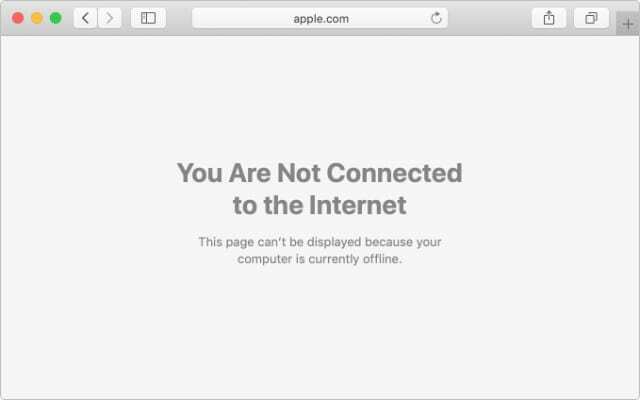
როგორ დავუკავშირო ჩემი iPhone, iPad ან iPod ინტერნეტს?
- თუ არ გაქვთ ფიჭური მონაცემთა კავშირი, გადადით პარამეტრები > Wi-Fi.
- იპოვეთ თქვენი Wi-Fi ქსელი სიაში და მოთხოვნის შემთხვევაში შეიყვანეთ პაროლი.
როგორ დავუკავშირო ჩემი Mac ინტერნეტს?
- მენიუს ზოლიდან დააწკაპუნეთ Wi-Fi სიმბოლოზე.
- იპოვეთ თქვენი Wi-Fi ქსელი სიაში და მოთხოვნის შემთხვევაში შეიყვანეთ პაროლი.
როგორ დავუკავშირო ჩემი კომპიუტერი ინტერნეტს?
- დააწკაპუნეთ Wi-Fi ხატულაზე ეკრანის ქვედა მარჯვენა კუთხეში.
- იპოვეთ თქვენი Wi-Fi ქსელი სიაში და მოთხოვნის შემთხვევაში შეიყვანეთ პაროლი.
რა გავაკეთო, თუ ჩემი ინტერნეტი არ მუშაობს?
- გადატვირთეთ თქვენი როუტერი და დარწმუნდით, რომ ყველა კაბელი სრულად არის ჩასმული.
- გათიშეთ ყველა სხვა მოწყობილობა ქსელიდან, რათა ნახოთ, არის თუ არა რომელიმე მათგანი პრობლემა.
- დამატებითი დახმარებისთვის დაუკავშირდით თქვენს ინტერნეტ სერვისის პროვაიდერს.
შეამოწმეთ iCloud მუშაობს Apple-ის სისტემის სტატუსის გვერდზე
ეს იშვიათია, მაგრამ ზოგჯერ iCloud-ის სინქრონიზაციის პრობლემები ხდება Apple-ის სერვერებთან დაკავშირებული პრობლემების გამო. სერვერის სტატუსის შემოწმება ნებისმიერ დროს შეგიძლიათ ეწვიოთ Apple-ის სისტემის სტატუსის გვერდი.
Apple-ის ინტერნეტზე დაფუძნებული ყველა სერვისი ჩამოთვლილია ამ გვერდზე, თითოეულს აქვს შესაბამისი ფერადი ფორმა, რომელიც მიუთითებს მის სტატუსზე. თუ ყველაფერი მწვანეა, არანაირი პრობლემა არ უნდა იყოს.
მაგრამ თუ iCloud-ის რომელიმე სერვისს აქვს ყვითელი ან წითელი ფორმები მათ გვერდით, თქვენ უნდა დაელოდოთ Apple-ს პრობლემების გადაჭრას, სანამ სინქრონიზაცია ხელახლა იმუშავებს.
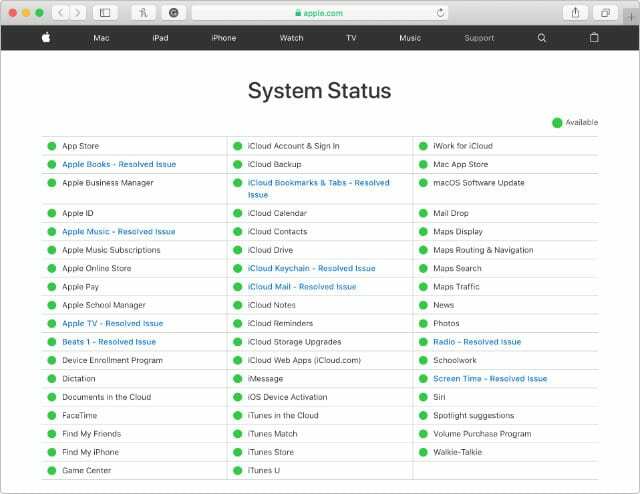
დარწმუნდით, რომ თქვენი ყველა მოწყობილობა იყენებს იგივე iCloud ანგარიშს

როდესაც Apple Store-ში ვმუშაობდი, ხშირად ვხვდებოდი კლიენტებს, რომლებმაც შეცდომით შექმნეს Apple ID-ის ორი ანგარიში ისე, რომ ამას ვერასოდეს აცნობიერებდნენ. თითოეული ანგარიში დაკავშირებულია სხვადასხვა ელფოსტის მისამართთან, ზოგჯერ მხოლოდ ერთი განსხვავებული ასოებით.
როგორც თქვენ წარმოიდგინეთ, ამან გამოიწვია დიდი დაბნეულობა და ხშირად იყო მიზეზი იმისა, რომ iCloud არ სინქრონიზებულიყო. მარტივი გამოსავალი არის დარწმუნდეთ, რომ ყველა მოწყობილობა იყენებს ერთსა და იმავე ანგარიშს და მთლიანად შეწყვეტს მეორის გამოყენებას.
თუ რომელიმე მათგანი განსხვავდება, თუნდაც ერთი ასოთი, თქვენ უნდა გამოხვიდეთ და შეხვიდეთ ხელახლა სწორი ელფოსტის მისამართით.
როგორ შევამოწმო iCloud ანგარიში ჩემს iPhone-ზე, iPad-ზე ან iPod-ზე?
- გადადით პარამეტრებში > [თქვენი სახელი].
- იპოვეთ თქვენი Apple ID ელ.ფოსტის მისამართი, რომელიც მითითებულია თქვენი სახელის ქვემოთ, გვერდის ზედა ნაწილში.
- თუ არასწორია, გადაახვიეთ ქვემოთ და შეეხეთ გასვლას და ისევ შედით სწორი ანგარიშით.
როგორ შევამოწმო iCloud ანგარიში ჩემს Mac-ზე?
- მენიუს ზოლიდან გადადით > სისტემის პრეფერენციები > Apple ID.
- იპოვეთ თქვენი Apple ID ელფოსტის მისამართი, რომელიც ჩამოთვლილია თქვენი სახელის ქვემოთ, ფანჯრის მარცხნივ.
- თუ არასწორია, დააწკაპუნეთ გასვლაზე და შედით ხელახლა მარჯვენა ანგარიშით.
როგორ შევამოწმო iCloud ანგარიში ჩემს კომპიუტერზე?
- გახსენით iCloud for Windows აპლიკაცია.
- იპოვეთ თქვენი Apple ID ელფოსტის მისამართი, რომელიც ჩამოთვლილია თქვენი სახელის ქვემოთ, ფანჯრის მარცხნივ.
- თუ არასწორია, დააწკაპუნეთ გასვლაზე და შედით ხელახლა მარჯვენა ანგარიშით.
გადახედეთ iCloud-ის პარამეტრებს თითოეულ მოწყობილობაზე
ამდენი მოწყობილობით სათამაშოდ, ერთ-ერთი მათგანისთვის ადვილია არასწორი პარამეტრების გამოყენება. თუ iCloud სინქრონიზაცია არ არის ჩართული კონკრეტული მოწყობილობისთვის, ამან შეიძლება აიხსნას სინქრონიზაციის პრობლემები, რომელსაც თქვენ განიცდით. შეამოწმეთ ყველა მოწყობილობის პარამეტრები, რომლითაც გსურთ გამოიყენოთ iCloud.
თქვენ ასევე გსურთ დარწმუნდეთ, რომ თქვენს iCloud საცავში არის საკმარისი თავისუფალი ადგილი. თუ ლიმიტთან ახლოს ხართ, მოწყობილობები იბრძვიან ატვირთონ ახალი შინაარსი iCloud-ზე სინქრონიზაციისთვის. თქვენ უნდა წაშალოთ კონტენტი iCloud-დან ან სანაცვლოდ შეიძინოთ მეტი მეხსიერება.

როგორ გადავხედო iCloud-ის პარამეტრებს ჩემს iPhone-ზე, iPad-ზე ან iPod-ზე?
- გადადით პარამეტრებში > [თქვენი სახელი] > iCloud.
- იპოვეთ თქვენი ხელმისაწვდომი მეხსიერება, რომელიც მითითებულია გვერდის ზედა ნაწილში.
- გადაიტანეთ გვერდი ქვემოთ, ჩართეთ iCloud სინქრონიზაცია თითოეული აპისთვის, რომლითაც გსურთ მისი გამოყენება.
- დარწმუნდით, რომ ჩართეთ iCloud Photos ანატვირთეთ My Photo Stream-ში, მაგრამ არა ორივე.
როგორ გადავხედო iCloud-ის პარამეტრებს ჩემს Mac-ზე?
- მენიუს ზოლიდან გადადით > სისტემის პრეფერენციები… > Apple ID.
- აირჩიეთ iCloud გვერდითა ზოლში, იპოვეთ თქვენი ხელმისაწვდომი მეხსიერება, რომელიც მითითებულია ფანჯრის ბოლოში.
- ჩართეთ iCloud თითოეული აპისთვის, რომლითაც გსურთ მისი გამოყენება.
- დარწმუნდით, რომ ჩართეთ შემდეგი ქვეპარამეტრები:
- iCloud Drive > Desktop & Documents Folders
- ფოტოები > iCloud Photos ანჩემი ფოტო ნაკადი (არა ორივე).
როგორ გადავხედო iCloud-ის პარამეტრებს ჩემს კომპიუტერზე?
- გახსენით iCloud for Windows აპლიკაცია.
- იპოვეთ თქვენი ხელმისაწვდომი მეხსიერება, რომელიც მითითებულია ფანჯრის ბოლოში.
- გადაიტანეთ გვერდი ქვემოთ, ჩართეთ iCloud თითოეული აპისთვის, რომლითაც გსურთ მისი გამოყენება.
- დარწმუნდით, რომ ჩართეთ iCloud Photos ანჩემი ფოტო ნაკადი, მაგრამ არა ორივე.
შეხედეთ რა არის უკვე iCloud ვებსაიტზე
როდესაც თქვენი iCloud კონტენტი არ რჩება სინქრონიზებული, სასარგებლოა იმის გარკვევა, თუ რა არის უკვე ატვირთული და რა არ არის ატვირთული iCloud-ზე. ამის გაკეთების უმარტივესი გზაა iCloud ვებსაიტის მონახულება.
ამისთვის შეგიძლიათ გამოიყენოთ ნებისმიერი ბრაუზერი, მაგრამ ეს ყველაზე მარტივია Mac-ზე ან PC-ზე. Წადი www.iCloud.com და შედით თქვენი Apple ID დეტალების გამოყენებით.
თქვენ უნდა შეძლოთ თქვენი iCloud-ის მთელი კონტენტის ნახვა ამ ვებსაიტის საშუალებით: კალენდრები, კონტაქტები, შენიშვნები, დოკუმენტები, ფოტოები და სხვა. რაც აკლია ვებსაიტს ჯერ არ არის ატვირთული, ასე რომ თქვენ უნდა შეამოწმოთ მოწყობილობა, საიდანაც ის მოდის.
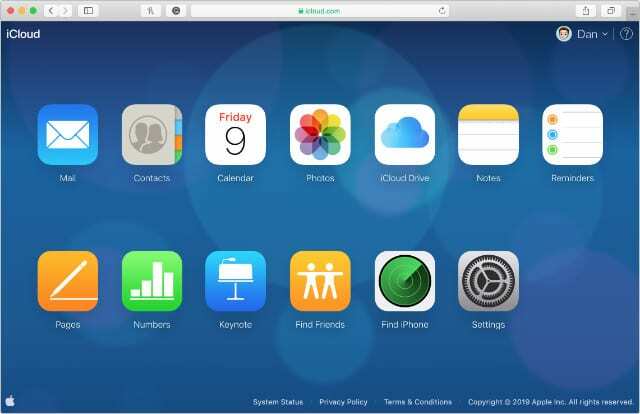
გამორთეთ და ხელახლა ჩართეთ iCloud სინქრონიზაციის ინდივიდუალური პარამეტრები
ზოგჯერ კონტენტი არ იტვირთება iCloud-ზე ან კარგად იტვირთება, მაგრამ არ სინქრონიზდება თქვენს სხვა მოწყობილობებთან. როდესაც ეს მოხდება, შეგიძლიათ აიძულოთ ის ატვირთოს ან ხელახლა სინქრონიზდეს iCloud-ის გამორთვით და ჩართვით თქვენს პარამეტრებში.
გადახედეთ თქვენს iCloud-ის პარამეტრებს კონკრეტული მოწყობილობისთვის, რომელიც არ არის სინქრონიზებული, ამისათვის გამოიყენეთ ზემოთ მოცემული ინსტრუქციები. იპოვეთ შესაბამისი აპლიკაცია და გამორთეთ iCloud სინქრონიზაცია მისთვის. დაელოდეთ რამდენიმე წუთს, შემდეგ ისევ ჩართეთ. ამან უნდა აიძულოს ის სცადოს სხვა სინქრონიზაცია.

გამოდით iCloud-დან, გადატვირთეთ მოწყობილობები და ხელახლა შედით სისტემაში

პრობლემების მოგვარების ჩემი საყვარელი რჩევაა პრობლემური მოწყობილობის გადატვირთვა. იმის გამო, რომ თქვენ ვერ შეხვალთ Apple-ის სერვერებზე და ვერ გადატვირთავთ iCloud-ს, შემდეგი საუკეთესო რამ არის სისტემიდან გამოსვლა ყველა თქვენს მოწყობილობაზე, შემდეგ კი ხელახლა შესვლა.
როდესაც ამას აკეთებთ, დროებით კარგავთ წვდომას თქვენს iCloud-ის მთელ კონტენტზე. ის არ იშლება, ის კვლავ ინახება Apple-ის სერვერებზე, მაგრამ თქვენ უნდა დაელოდოთ თქვენი მოწყობილობის შესვლას და ხელახლა სინქრონიზაციას, სანამ იხილავთ მას.
იმისდა მიხედვით, თუ რამდენი კონტენტი გაქვთ და თქვენი ინტერნეტის სიჩქარე, შეიძლება რამდენიმე საათი დასჭირდეს iCloud-ს ყველაფრის ხელახლა სინქრონიზაციას ხელახლა შესვლის შემდეგ. დაელოდეთ სანამ საკმაო დრო გექნებათ ამ ნაბიჯის ცდამდე.
როგორ გამოვიდე iCloud-დან ჩემს iPhone-ზე, iPad-ზე ან iPod-ზე?
- გადადით პარამეტრებში > [თქვენი სახელი].
- გადაახვიეთ გვერდის ბოლოში და შეეხეთ გამოსვლას.
- მოთხოვნის შემთხვევაში, შეიყვანეთ თქვენი Apple ID და პაროლი.
- აირჩიეთ, გსურთ თუ არა შეინახოთ iCloud მონაცემები თქვენს მოწყობილობაში და შეეხეთ გამოსვლას.
- როდესაც გასვლა დასრულდება, გეჭიროთ გვერდითი ღილაკი და ხმის რომელიმე ღილაკი თქვენი მოწყობილობის გადატვირთვისთვის.
- გადატვირთვის შემდეგ გახსენით პარამეტრების აპი, რათა ხელახლა შეხვიდეთ iCloud-ში.
როგორ გამოვიდე iCloud-დან ჩემს Mac-ზე?
- მენიუს ზოლიდან გადადით > სისტემის პრეფერენციები… > Apple ID.
- აირჩიეთ მიმოხილვა გვერდითა ზოლში და დააჭირეთ გასვლას, მოთხოვნის შემთხვევაში შეიყვანეთ თქვენი Apple ID პაროლი.
- აირჩიეთ, გსურთ თუ არა iCloud მონაცემების შენახვა თქვენს Mac-ში და დააწკაპუნეთ გასვლაზე.
- როდესაც გასვლა დასრულდება, გადადით > გადატვირთვა... თქვენი Mac-ის გადატვირთვისთვის.
- გადატვირთვის შემდეგ გახსენით Apple ID-ის პარამეტრები, რათა ხელახლა შეხვიდეთ iCloud-ში.
როგორ გამოვიდე iCloud-დან ჩემს კომპიუტერზე?
- გახსენით iCloud Windows აპლიკაციებისთვის.
- დააჭირეთ გასვლას და მოთხოვნის შემთხვევაში შეიყვანეთ თქვენი Apple ID პაროლი.
- აირჩიეთ, გსურთ თუ არა iCloud მონაცემების შენახვა თქვენს კომპიუტერში და დააწკაპუნეთ გასვლაზე.
- როდესაც გასვლა დასრულდება, დააწკაპუნეთ დაწყებაზე და გადატვირთეთ კომპიუტერი.
- გადატვირთვის შემდეგ გახსენით iCloud Windows-ისთვის და ხელახლა შედით iCloud-ში.
მიეცით საკმარისი დრო iCloud-ს სინქრონიზაციის დასასრულებლად
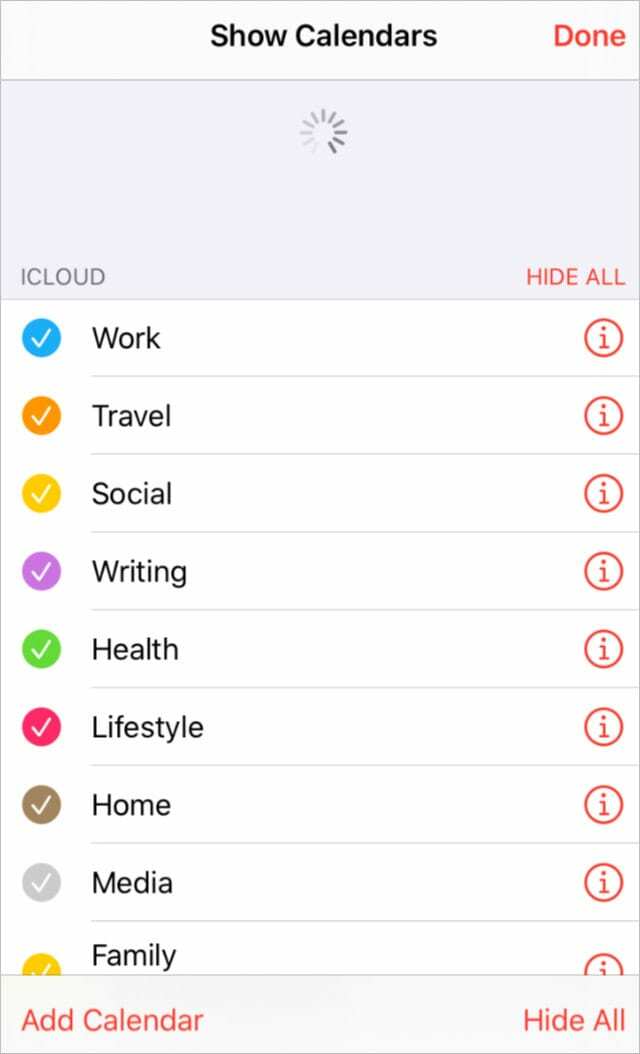
მონაცემების სინქრონიზაციას iCloud-დან და iCloud-დან დიდი დრო სჭირდება. ზოგჯერ ამას რამდენიმე დღე სჭირდება. თუ თქვენ მიჰყევით ზემოთ მოცემულ ყველა საფეხურს, დარწმუნდით, რომ დაუთმეთ ბევრი დრო თქვენი შინაარსის ატვირთვისთვის iCloud-ზე და ხელმისაწვდომი გახდეს ყველა თქვენს მოწყობილობაზე.
თქვენ შეგიძლიათ ხანდახან დაეხმაროთ პროცესს იმ აპების გახსნით, რომლებთანაც გსურთ iCloud-ის სინქრონიზაცია და დატოვოთ ისინი ღიად თქვენს მოწყობილობაზე. ამას წინათ მომიწია ამის გაკეთება, რათა მეიძულებინა Notes ჩამოტვირთა ჩემი კონტენტი iCloud-დან – როგორც ჩანს, მას არ სურდა ამის გაკეთება მარტო.
თუ არის განახლების ღილაკი ან თუ შეგიძლიათ ჩამოწიოთ განახლებისთვის, გააკეთეთ ეს, რათა აიძულოთ აპი მოძებნოს ახალი შინაარსი iCloud-ში. ეს შესაძლებელია ჯგუფების გვერდიდან კონტაქტებში და კალენდრების სიიდან, მაგალითად, Calendar-ში.
დაუკავშირდით Apple მხარდაჭერას, თუ iCloud ჯერ კიდევ არ არის სინქრონიზებული
თუ ჯერ კიდევ გაქვთ პრობლემები iCloud-ის თქვენს მოწყობილობებში სინქრონიზაციასთან დაკავშირებით, დროა პირდაპირ ესაუბროთ Apple-ს. თქვენ შეგიძლიათ მარტივად დაუკავშირდეთ Apple-ის მხარდაჭერის გუნდს მონახულებით GetSupport.apple.com, შემდეგ აირჩიეთ Apple ID > iCloud, FaceTime & Messages.
თქვენ შეგიძლიათ აირჩიოთ Apple-თან საუბარი ახლავე ან დაგეგმოთ დარეკვა სხვა დროისთვის. Apple-ის ექსპერტებს შეუძლიათ გასწავლონ პრობლემების მოგვარების დეტალური ნაბიჯები iCloud-ის გამოსწორების მიზნით, მაგრამ დარწმუნდით, რომ დააკავშირეთ ისინი ამ პოსტთან, რათა მათ იცოდნენ, რა სცადეთ უკვე.

შეგვატყობინეთ რა არის Apple-ის წინადადებები ქვემოთ მოცემულ კომენტარებში, ჩვენ აუცილებლად ჩავთვლით მათ ამ პოსტში. ახლა კი iCloud მუშაობს (იმედია), შეიძლება გინდოდეთ იცოდეთ რა ახალი ფუნქციები მოდის მასში: ჩვენ უკვე დავწერეთ ამის შესახებ აქ.

დენი წერს გაკვეთილებს და პრობლემების მოგვარების სახელმძღვანელოებს, რათა დაეხმაროს ადამიანებს მაქსიმალურად გამოიყენონ თავიანთი ტექნოლოგია. სანამ მწერალი გახდებოდა, მან მიიღო ბაკალავრის ხარისხი ხმის ტექნოლოგიაში, ზედამხედველობდა რემონტს Apple Store-ში და ასწავლიდა ინგლისურს ჩინეთში.